不少win11用户都是游戏爱好者,经常使用电脑玩游戏,但是有的用户反映打开游戏就弹出ms-gamingoverlay,影响正常游戏体验怎么办呢?你先打开系统的游戏功能中的摄像,将所有与游戏录制相关的功能都关闭,如果还是不能解决问题的话就打开注册表,找到AppCaptureEnabled,将它的数值数据由1改0就可以了。
win11打开游戏就弹出ms-gamingoverlay怎么办:
第一步:
1、首先是进入系统“设置”。
2、然后进入左侧的“游戏”。
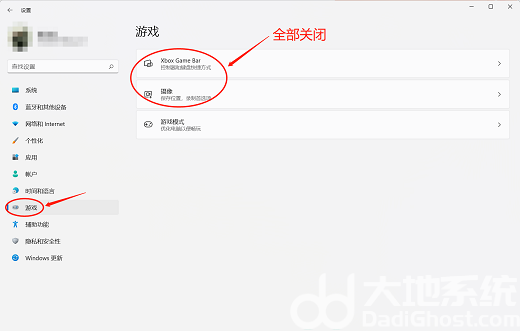
3、再进入右侧的“屏幕截图”。
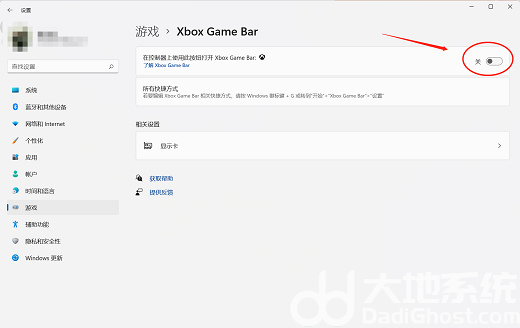
4、接着在录制偏好设置中关闭“录制游戏过程”就可以了。

但是有些win11电脑设置之后还是会出现弹框,再出现弹框就需要执行第二步操作!
第二步:
1、打开win+R,输入regedit进入注册表编辑器
2、查找AppCaptureEnabled选项
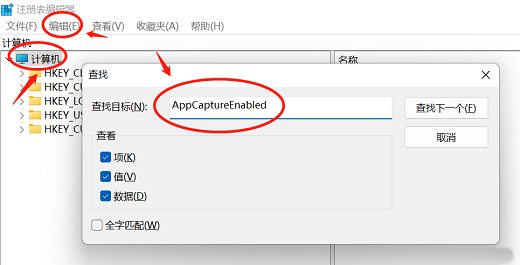
PS:选中计算机,点击编辑,选择查找,输入需要查找的值,进行查找!
3、将AppCaptureEnabled选项的值由原来的1改为0
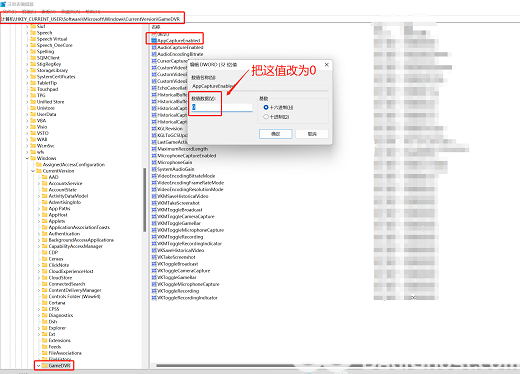
综上所述两步执行完成,重启电脑后再进行游戏就不会出现弹框啦!